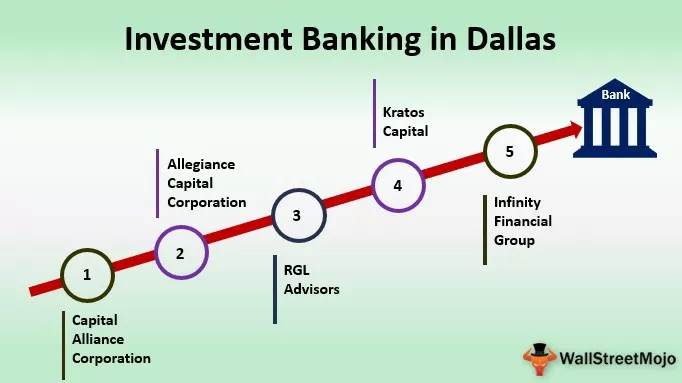Συντόμευση για διαγραφή γραμμής στο Excel
Όπως γνωρίζετε, το Excel είναι ένα πολύ φιλικό προς το χρήστη λογισμικό για καθημερινό χειρισμό δεδομένων επιχειρηματικού σκοπού. Στην καθημερινή διαχείριση δεδομένων, διατηρούμε τα δεδομένα σε φύλλα excel. Ωστόσο, μερικές φορές πρέπει να διαγράψουμε τη σειρά και τον αριθμό σειρών από τα δεδομένα. στο excel, μπορείτε να διαγράψετε την επιλεγμένη σειρά μόνο με CTRL - (σύμβολο μείον) .
Για γρήγορη διαγραφή πολλών σειρών, χρησιμοποιήστε την ίδια συντόμευση.
Επίσης, ρίξτε μια ματιά σε αυτήν τη λίστα συντομεύσεων του Excel.
Πώς να διαγράψετε τη γραμμή συντόμευσης στο Excel;
Ας κατανοήσουμε τη λειτουργία του κλειδιού συντόμευσης excel με τα παρακάτω απλά παραδείγματα.
Διαγραφή γραμμής χρησιμοποιώντας το Excel (ctrl -) Συντόμευση - Παράδειγμα # 1
Ας εξετάσουμε ένα σύνολο δεδομένων πωλήσεων, όπως φαίνεται στον παρακάτω πίνακα, για να εφαρμόσουμε τη γραμμή διαγραφής στη λειτουργία συντόμευσης excel.

Επιλέξτε τη σειρά που θέλετε να διαγράψετε από τον πίνακα δεδομένων πωλήσεων. Εδώ επιλέγουμε τη σειρά νούμερο τρία.
Στη συνέχεια, απλώς πατήστε CTRL - (σύμβολο μείον)

Θα λάβετε τις παρακάτω τέσσερις επιλογές για να αποφασίσετε τη θέση για τα υπόλοιπα δεδομένα
- Αυτά είναι τα κελιά shift αριστερά
- Μετατόπιση κελιών προς τα πάνω (από προεπιλογή)
- Ολόκληρη η σειρά
- Ολόκληρη στήλη
Πατώντας το κουμπί R , θα επιλέξετε ολόκληρη τη σειρά από τη διαθέσιμη επιλογή και, στη συνέχεια, πατήστε OK.

Η έξοδος θα είναι: Η σειρά νούμερο τρία θα διαγραφεί από το δεδομένο σύνολο δεδομένων.

Διαγραφή γραμμής με δεξί κλικ - Παράδειγμα # 2
Ας εξετάσουμε τα παρακάτω δεδομένα πωλήσεων ανά χώρα και θέλετε να διαγράψετε τη σειρά 2 από αυτήν.

Απλώς επιλέξτε τη γραμμή 2 και κάντε δεξί κλικ και επιλέξτε την επιλογή διαγραφής, όπως φαίνεται στο παρακάτω στιγμιότυπο οθόνης.

Θα λάβετε τις παρακάτω τέσσερις επιλογές για να αποφασίσετε τη θέση για τα υπόλοιπα δεδομένα.
Αυτά είναι;
- Μετακινήστε τα κελιά αριστερά.
- Μετατόπιση κελιών προς τα πάνω (από προεπιλογή)
- Ολόκληρη η σειρά
- Ολόκληρη στήλη
Εδώ, επιλέγουμε ολόκληρη τη σειρά a από τη διαθέσιμη επιλογή και μετά πατήστε OK.

Η έξοδος θα είναι:

Διαγραφή πολλαπλών σειρών - Παράδειγμα # 3
Σε αυτό το παράδειγμα, θα εφαρμόσουμε το πλήκτρο συντόμευσης σε πολλές σειρές ταυτόχρονα.
Ας εξετάσουμε τον παρακάτω πίνακα και επιλέξτε τις πολλαπλές σειρές από τον παρακάτω πίνακα που θέλετε να διαγράψετε από αυτόν τον πίνακα. Ας υποθέσουμε ότι θέλουμε να διαγράψουμε την 3,4 & 5η σειρά από τον παρακάτω πίνακα.

Στη συνέχεια, επιλέξτε το 3,4 και 5 ου γραμμή και πατήστε το πλήκτρο CTRL -

Επιλέξτε ολόκληρη τη σειρά και κάντε κλικ στο OK

Και θα λάβετε τον παρακάτω πίνακα μετά τη διαγραφή.

Πράγματα που πρέπει να θυμάστε
- Να επιλέγετε πάντα ολόκληρη την επιλογή κατά τη διαγραφή της σειράς. Διαφορετικά, θα αντιμετωπίσετε το λάθος πρόβλημα μεταφοράς δεδομένων στον πίνακα σας.
- Ας υποθέσουμε ότι ορίζετε την επιλογή shift cell up από τον πίνακα και στη συνέχεια διαγράφεται μόνο το κελί από τον πίνακα και όχι ολόκληρη η σειρά και τα δεδομένα σας από το παρακάτω κελί μετατοπίζονται προς τα πάνω.
- Ας υποθέσουμε ότι ορίζετε την επιλογή shift cell αριστερά από τον πίνακα και μετά διαγράφεται μόνο το κελί από τον πίνακα, όχι ολόκληρη η σειρά και ολόκληρα τα δεδομένα μετατοπίζονται προς τα αριστερά.
- Εάν επιλέξετε ολόκληρη τη στήλη, τότε η επιλεγμένη στήλη διαγράφεται.